Nếu anh chị em có quan tâm đến SEO thì gần đây rộ lên việc bàn về các thuật ngữ Google Stacking hay Google Entity Stacking. Rất nhiều bài viết về lợi ích của 2 thuật ngữ này đối với SEO và có rất nhiều bạn hoặc team nhận làm dịch vụ Google Stacking, Google Entity Stacking với nhiều mức giá khác nhau.
Mình vẫn theo quan điểm thời gian là vàng bạc, nên nếu anh chị em muốn tiết kiệm thời gian thì cứ thuê bên nào uy tín, làm bằng tay, không dùng các loại Tools và hiểu sâu để có thể tư vấn kỹ để xử lý phần Google Entity Stacking này nhé. Tuy nhiên, đôi khi anh chị em muốn tự làm để hiểu sâu, tự làm để tiết kiệm tiền hoặc thậm chí chỉ đơn giản là không thích đi thuê vì sợ gặp team không uy tín họ có thể làm hỏng cả các di sản sẵn có. Hôm nay mình xin chia sẻ cách mình và Team mình (cũng như các anh em làm SEO trong nhóm đa quốc gia) thường làm Google Entity Stacking với hiệu quả cao nhất cho SEO! Bài chia sẻ dựa trên kinh nghiệm và kiến thức hạn hẹp của bản thân, mong rằng có chút hữu ích với anh chị em ạ.
Google Stacking là gì?
Google Stacking là gì? Một Google Stack là một tập hợp các thực thể (Entity) hoặc Apps Google. Chúng bao gồm: Google Docs, Google Sheets, Google Forms, Google Slides,… Tập hợp này sẽ chứa những thông tin về công ty được “stacked” (xếp chồng) lên nhau và được công khai, tận dụng được 100% các thuộc tính và giải thuật của Google. Chúng có độ uy tín rất cao vì nằm trong hệ sinh thái và thuật toán của Google.
Một Google Stack còn được gọi bằng nhiều cái tên khác nhau như: Google Authority Stack, Domain Authority Stack, Google Cloud Stack, Google Technology Stack, Google Entity Stack, Google Property Stack, Google Drive Stack, Local Authority Stack, Google Site Stack, Google Asset Stack, hoặc Domain Stack, dựa trên các thành phần và thực thể được sử dụng.

Google Stacking là gì?
Tầm quan trọng của Google Stacking trong SEO?
SEO là một bộ môn dựa trên sự thừa nhận, cảm nhận, kinh nghiệm và thống kê. Câu hỏi đặt ra trong bài này sẽ là Google Stacking có tác dụng gì với SEO hay không? Sẽ có nhiều luồng ý kiến khác nhau, nhưng cá nhân mình sẽ khẳng định luôn là: Có. Tại sao?
- Thừa nhận và cảm nhận: Tất cả những Google Entity này nằm trong hệ sinh thái và thuật toán của Google, bạn làm đủ tức là bạn hiểu sâu về Google, bạn liên kết chéo chứng tỏ bạn tạo ra các sợi xích liên kết chặt chẽ. Bằng việc này anh chị em giúp Google hiểu nhanh hơn và rõ hơn về công ty của anh chị. Hiểu nhanh thì index nhanh mà hiểu rõ thì sẽ ưu tiên hơn!
- Kinh nghiệm và thống kê: Mình và team anh em nông dân đang quản lý khoảng 800 website cả tiếng Anh, Trung, Hàn, Nhật, Pháp, Việt và một vài trang latin-based khác (BĐN, TBN,…). Đây là 800 trang web chính, tự sống và sống khỏe, không tính các dạng website vệ tinh sinh ra rồi lâu lâu được cập nhật một ít (thở ô xy) và các website có cùng traffic, cùng bài viết, cùng ngành nghề, cùng BLs, cùng tuổi đời domain thì web nào làm Google Entity Stacking (à, đã làm đủ gần 200 To Do List SEO giống trong bài này nữa: SEO Checklist 2023 (#dungcaxinh): 193 To Do List để làm SEO chinh chiến các dự án to nhỏ) thì có vị trí trung bình cao hơn 2,4 so với website không làm Google Entity Stacking. Web không làm Google Entity Stacking và nuôi các Entity này mà có bài đứng ở vị trí thứ 8 thì vị trí trung bình của một bài tương tự trên website có làm GES thường là 4 hoặc 5. (Đây chỉ là thống kê của riêng mình, không đại diện cho bất cứ một công thức nào khác ạ và mình khẳng định 800 web cũng là quá ít để ra được công thức, chỉ mang tính tham khảo).
Google Entity Stacking là gì?
Google Stacking là một chiến lược SEO dựa trên Uy tín (Authoritative SEO Strategy) cho phép bạn tạo ra các backlinks (đúng nghĩa và hợp lệ) trên rất nhiều nền tảng (Platforms) Google đến những thực thể khác nhau, ví dụ là Website của công ty. Những thực thể Google (Google Entities) này sẽ bao gồm các nội dung theo dạng Google Docs, Google Sheets, Google Maps, Youtube và … Googles index những nội dung này rất nhanh (mặc dù trong thời điểm mình đang gõ bài này 07/05/2023 thì tốc độ Google index các Entity có chậm hơn, có thể do chờ bản Update sắp tới hoặc làm chậm đi 1 kỹ thuật cả làng đang làm vô tội vạ và sinh ra rất nhiều rác – nếu bạn tạo ra quá nhiều Entity mà không chăm sóc, nó sẽ nhanh chóng trở thành rác!)
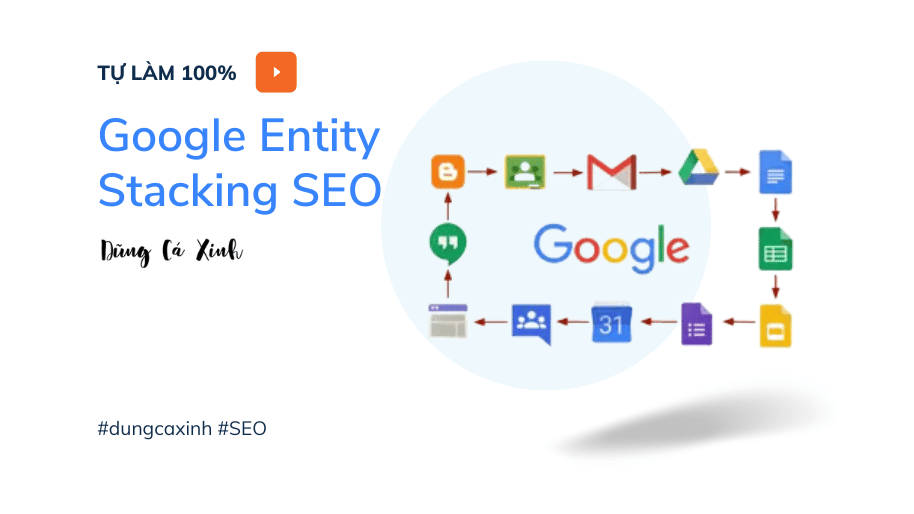
Google Entity Stacking là gì?
Hướng dẫn làm Google Entity Stacking chi tiết từng bước một
Phần này mình sẽ mượn một Case study khá nổi tiếng của cao thủ Tuhiun Banik (Founder của Thatware – một công ty về SEO tại Anh nhưng ban giám đốc toàn người Ấn Độ). Case này đã được chia sẻ ở một số Blog và Web nổi tiếng. Cùng bắt đầu nào!
- Đề bài: Xây dựng Google Entity Stack cho website: https://adelaideweddingdance.com.au/
Bước 01: Tạo Google Drive
- Hãy tạo một Gmail có tên: adelaideweddingdance@gmail.com để bắt đầu mọi thứ.
- Hãy tạo một Folder có tên liên quan đến thương hiệu: Ở đây Tuhiun Banik và các chiến hữu đã đặt tên Folder là Wedding Dance Australia
- Tips: Để index được trong thời điểm này thì nên tạo mọi thứ trong 1 Folder đã được index sẵn rồi.
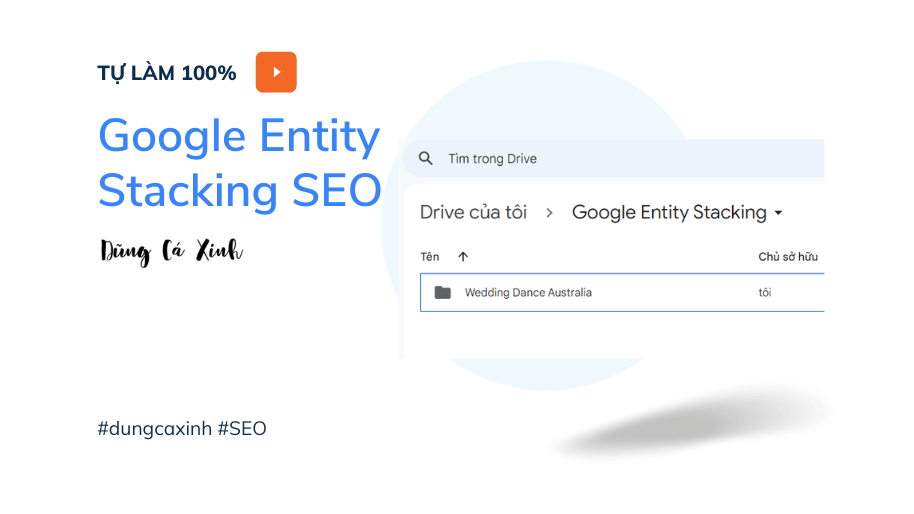
Tạo một Folder có tên liên quan đến thương hiệu: Ở đây Tuhiun Banik và các chiến hữu đã đặt tên Folder là Wedding Dance Australia
Bước 02: Tạo Google Sheet
- Bên trong Folder Wedding Dance Australia ở trên, hãy tạo một Google Sheets với những chú ý:
- Tên Sheets có keywords: Wedding Dance Australia
- Bên trong tạo ra 2 Sheets với tên các Sheets là: Info và Drive Stack Properties
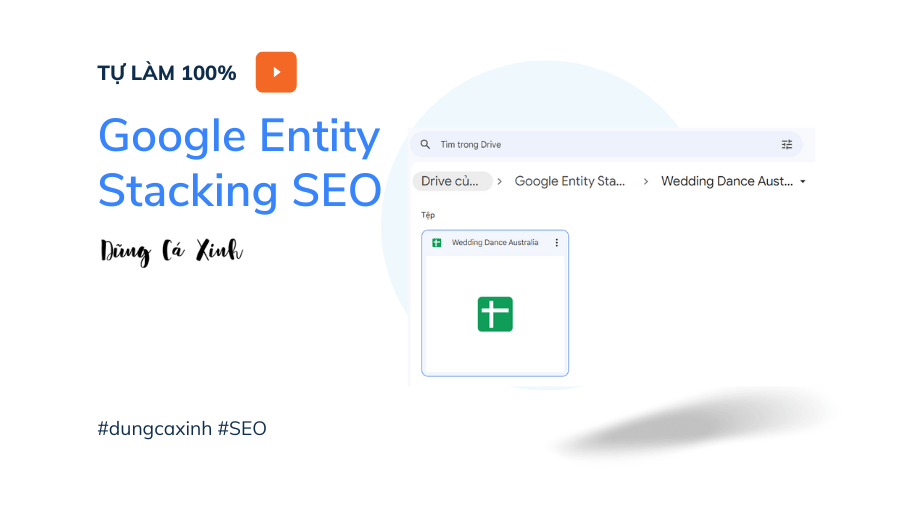
Bên trong tạo ra 2 Sheets với tên các Sheets là: Info và Drive Stack Properties
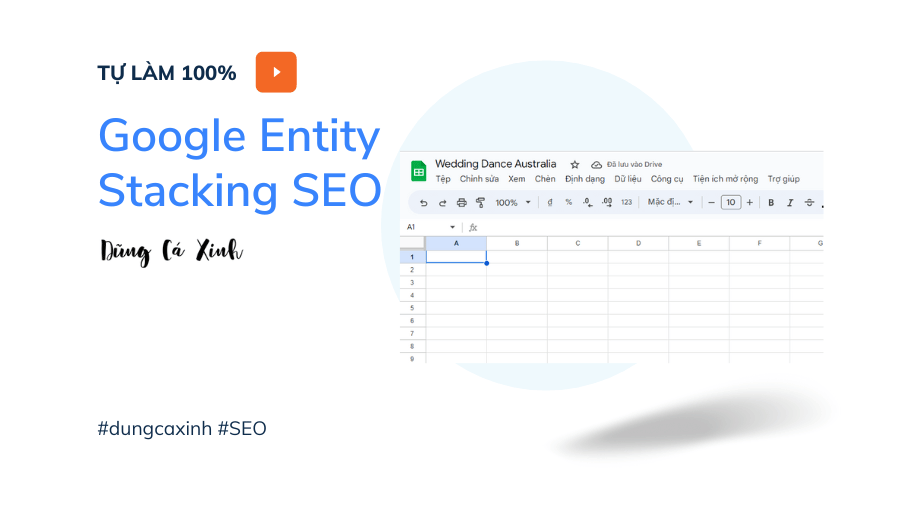
Bên trong tạo ra 2 Sheets với tên các Sheets là: Info và Drive Stack Properties
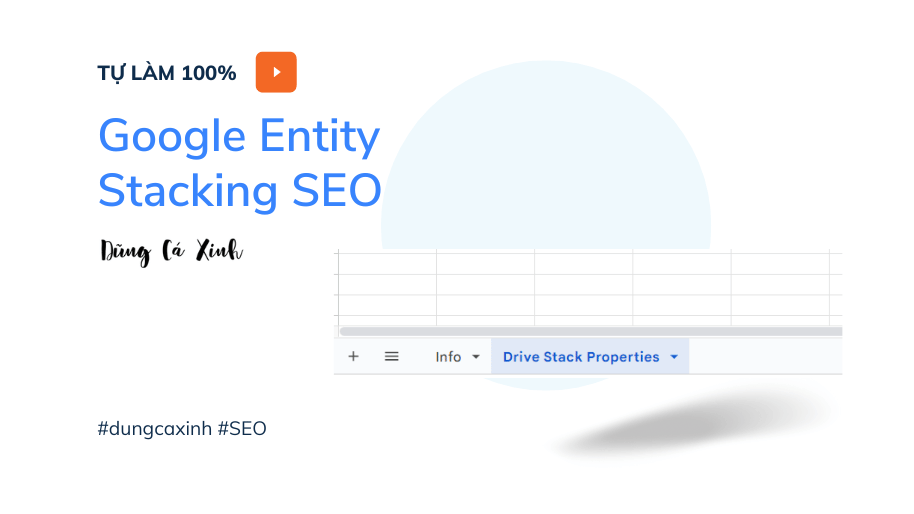
Bên trong tạo ra 2 Sheets với tên các Sheets là: Info và Drive Stack Properties
Bước 03: Thêm các thông tin vào Google Sheet
Hãy thêm thông tin công ty cùng các tài khoản mạng xã hội, càng nhiều càng tốt (nếu làm được hơn 300 Social Bookmarkings Entity như bài mình đã chia sẻ ở đây thì quá tốt: Seo Entity: Danh sách 350+ Social Bookmarking Sites 05/2023 với DA và PA cao).
- Như ảnh thì trong Tab Info: Tuhiun Banik và các chiến hữu demo khoảng 7,8 Social Profiles.
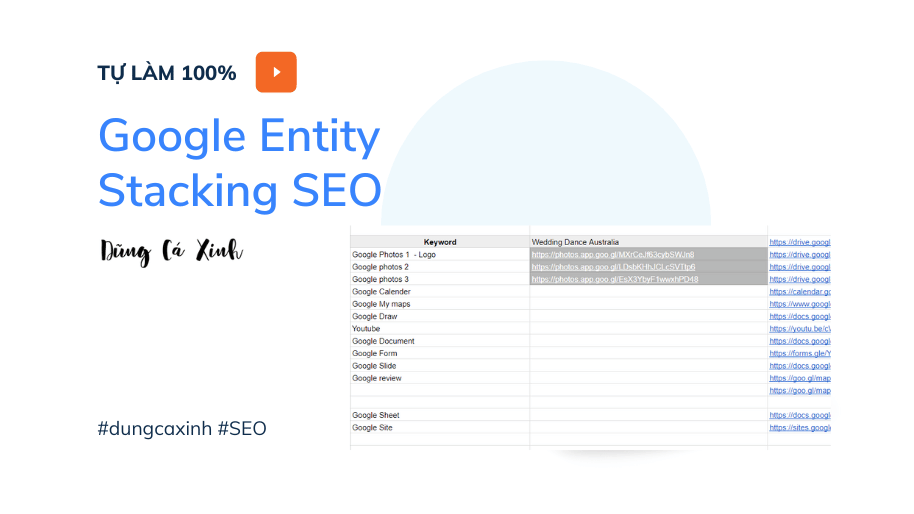
Như ảnh thì trong Tab Info: Tuhiun Banik và các chiến hữu demo khoảng 7,8 Social Profiles.
- Còn ở tab Drive Stack Properties thì các đồng chí sẽ điền tất cả các dữ liệu liên quan đến Google bao gồm Google Entity và link đi kèm.
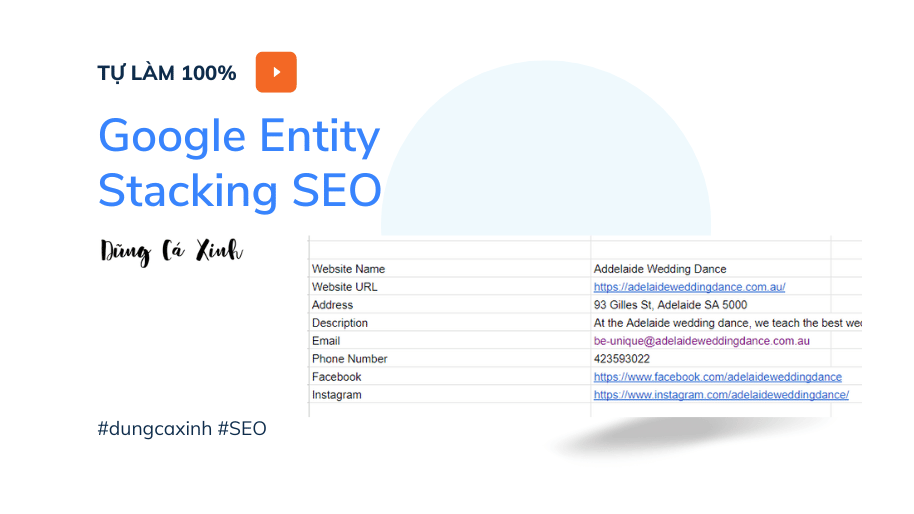
Còn ở tab Drive Stack Properties thì các đồng chí sẽ điền tất cả các dữ liệu liên quan đến Google bao gồm Google Entity và link đi kèm.
Bước 04: Upload ảnh, photos
- Hãy up những ảnh có liên quan các ảnh đã up trên Website (có thể nhúng vài ảnh trong này vào các bài viết)
- Tạo 1 thư mục trong Folder Wedding Dance Australia và up vài folder ảnh được đặt tên theo keywords, sau đó up ảnh lên, ảnh cũng nên có keywords trong names.
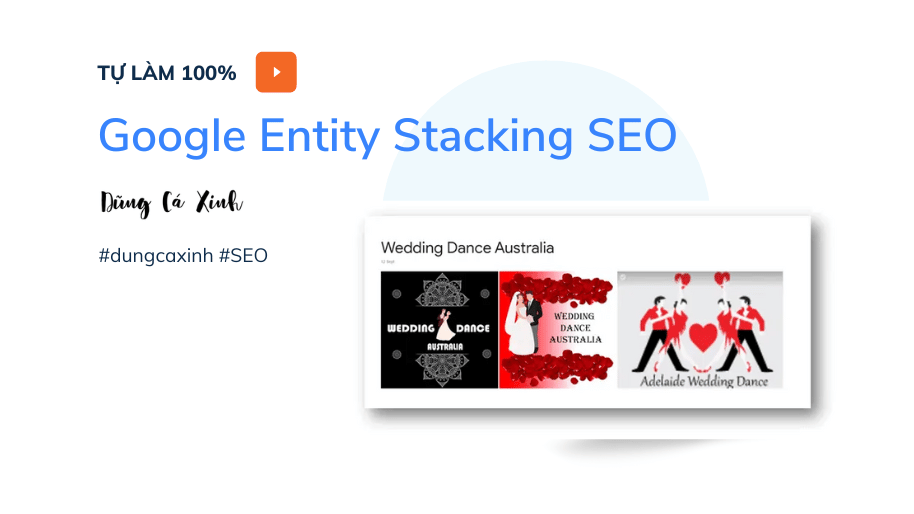
Tạo 1 thư mục trong Folder Wedding Dance Australia và up vài folder ảnh được đặt tên theo keywords, sau đó up ảnh lên, ảnh cũng nên có keywords trong names.
- Với Google Photos hãy tạo ra 1 Album và đặt tên theo từ khóa mục tiêu, ví dụ ở case này là “Wedding Dance Australia” và tất cả ảnh lên.
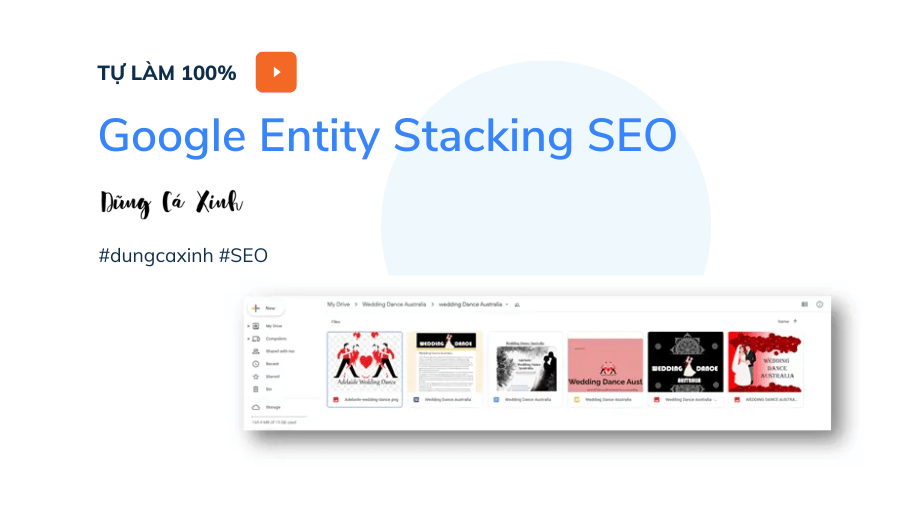
Với Google Photos hãy tạo ra 1 Album và đặt tên theo từ khóa mục tiêu, ví dụ ở case này là “Wedding Dance Australia” và tất cả ảnh lên.
- Tips: Chỉ uploads ảnh không dính bản quyền, tốt nhất là ảnh các bạn tự design. Up ảnh có copyright-based là tự sát đó.
Bước 05: Tạo Google Canlendar
Google Calendar là gì? Google Calendar là một ứng dụng lịch trình trực tuyến được cung cấp bởi Google. Nó cho phép người dùng tạo lịch trình, lên kế hoạch các sự kiện và gặp gỡ, lên lịch thông báo và chia sẻ lịch trình với người khác. Ứng dụng này có tính năng đồng bộ hóa tự động trên các thiết bị khác nhau và tích hợp với các ứng dụng khác của Google như Gmail và Google Meet. (#dungcaxinh)
- Các bước tạo Google Calendar anh chị em có thể Google hoặc xem Youtube nhé.
- Sau khi tạo xong thì chúng ta sẽ copy và paste link và Google Sheet đã tạo ở trên.
Bước 06: Tạo Google My Maps
- Vào link này để tạo nhé: https://www.google.com/maps/about/mymaps/
- Tạo Map riêng của mình và thêm Mô tả (Description) và Từ khóa (Keywords).
- Up các ảnh tương tự ảnh đã up lên Google Photos và Google Drive ở phần thêm ảnh cho Maps.
- Sau đó lại copy link và điền vào Drive Sheet
Bước 07: Google Draw
- Truy cập Google Draw và tùy biến ảnh của bạn và chia sẻ link Website của bạn ở đây.
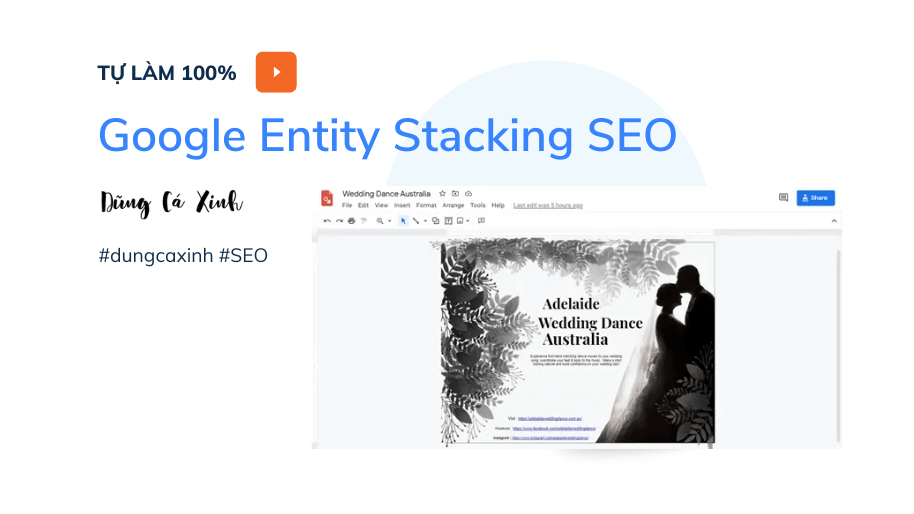
Truy cập Google Draw và tùy biến ảnh của bạn và chia sẻ link Website của bạn ở đây.
- Copy public link và điền vào Drive Sheets.
Bước 08: Tạo Video
- Đơn giản là làm các Videos liên quan (có thể dùng ảnh để tạo ra Videos slides) và các phần tiêu đề, mô tả, Playlist đều có Keywords liên quan.
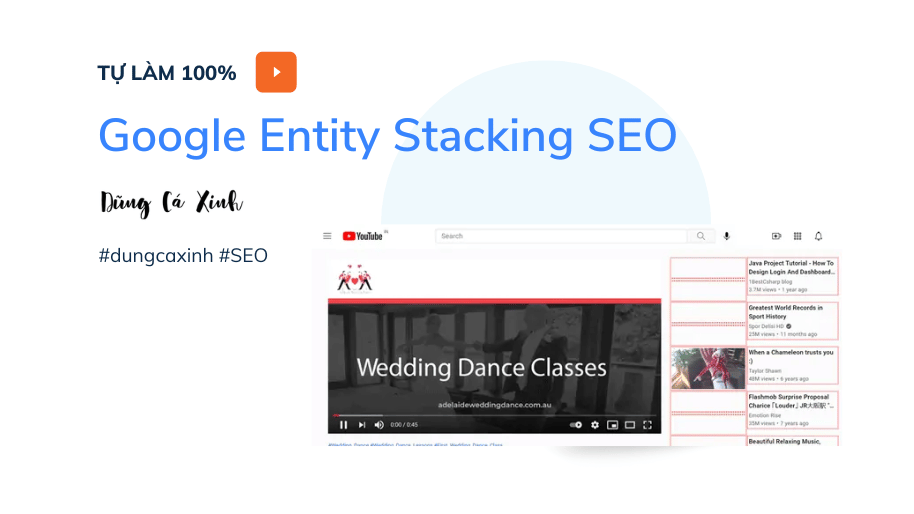
Bước 08: Tạo Video
- Sau đó cũng điền link Channel, link videos vào Drive Sheets.
Bước 09: Google Docs
- Mở Google Docs và viết một bài viết liên quan đến dịch vụ, công ty một cách hữu ích và tự nhiên nhất, bên trong cũng có những keywords mục tiêu.
- Hãy chèn ảnh được vẽ từ Google Draw và chèn Google Calendar vào file doc này nhé.
- Hãy thêm các link đã tạo vào docs một cách đầy đủ và chỉn chu nhất.
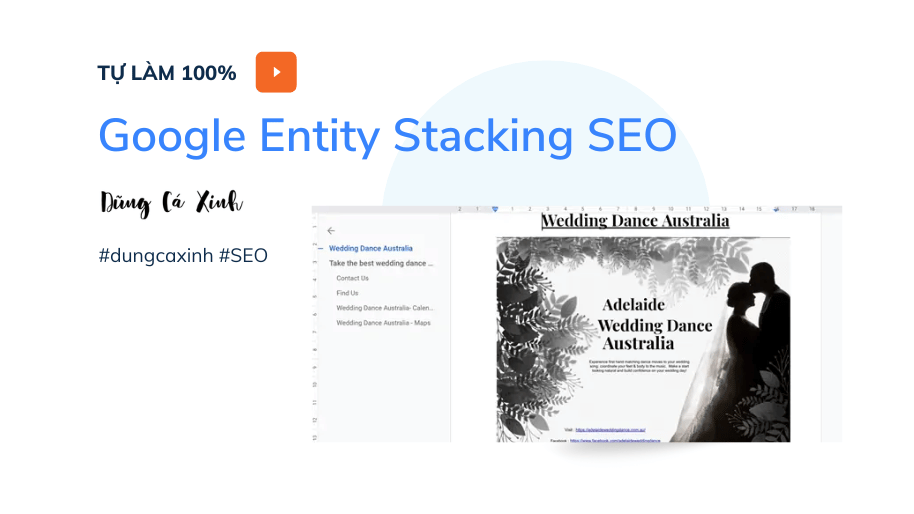
Bước 09: Google Docs
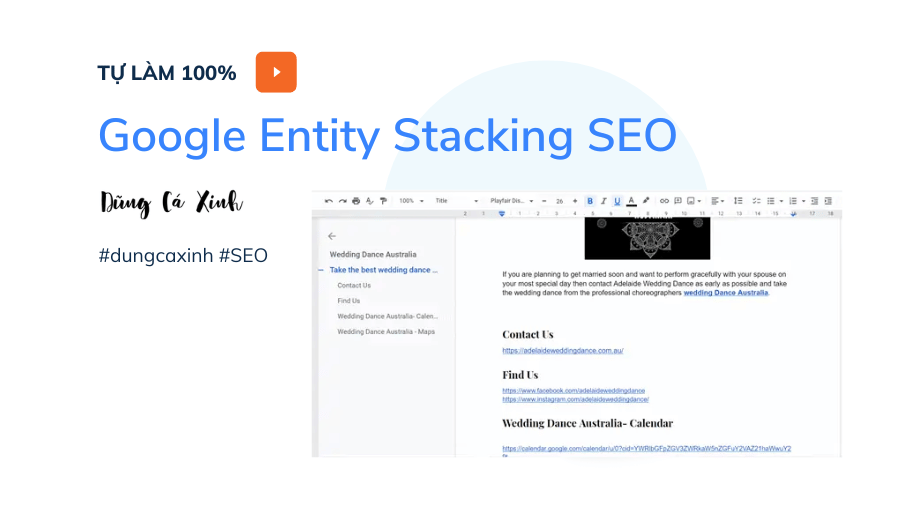
Bước 09: Google Docs
Bước 10: Google Forms
- Mở Google forms và viết một bài liên quan đến Keywords.
- Hãy chèn Video, links, ảnh bạn đã tạo ra 1 cách tự nhiên và đầy đủ nhất!
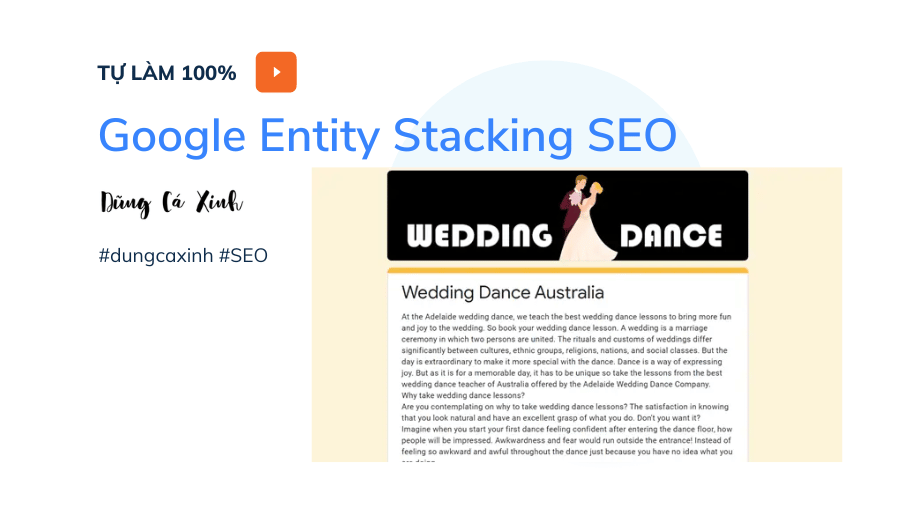
Bước 10: Google Forms
- Hãy copy và paste link của Form này vào Google Sheet
Bước 11: Google Presentation
- Hãy tạo một bài giới thiệu bằng công cụ Google slide bằng cách thêm các từ khóa ở tiêu đề.
- Hãy làm một Slides đàng hoàng và hữu ích, có thể là slides giới thiệu công ty.

Bước 11: Google Presentation
- Copy và paste link và Google Sheets
Bước 12: Google Review
- Hãy copy những Reviews chất lượng nhất trên Google Maps (có thể tự tạo ra 1 cách tự nhiên và không spam, nhiều device và IP khác nhau) và paste vào Google Sheet.
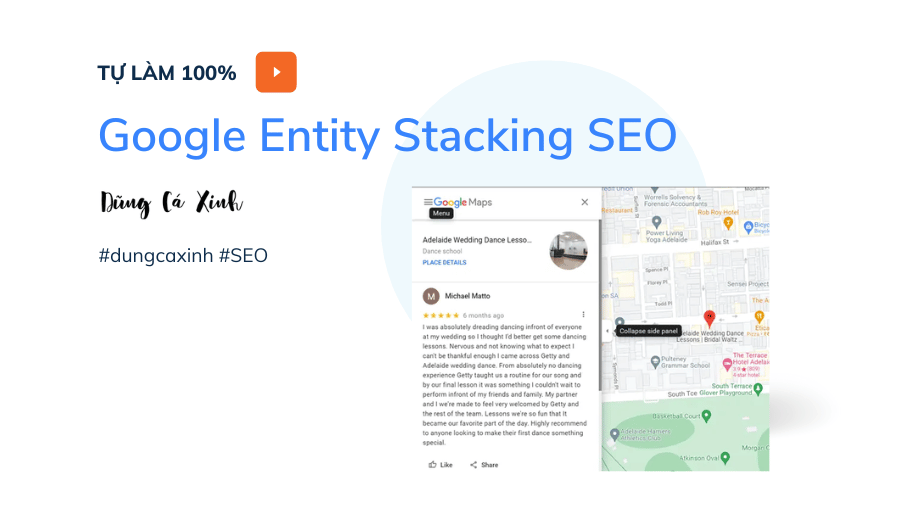
Bước 12: Google Review
Bước 13: Nhúng Google Sheet
- Hãy đổi trạng thái chia sẻ của file Google Sheets thành ai có link cũng có quyền Xem (Anynone on the Internet with this link can view).
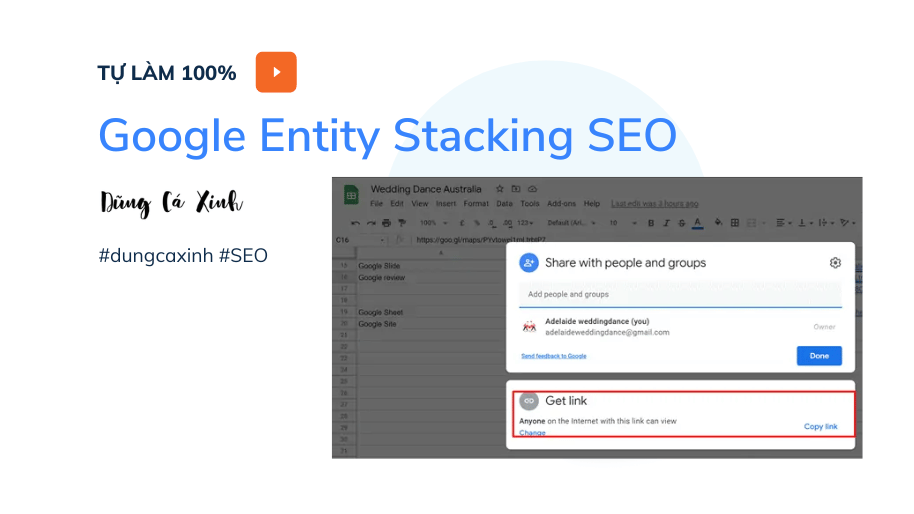
Bước 13: Nhúng Google Sheet
- Hãy chia sẻ link ở nhiều nơi nhất có thể (bạn có 350 Entities rồi đúng ko ^^, chính là chỗ để ra trận đó)
Bước 14: Build-up Google Site
- Hãy tạo ra 1 hoặc nhiều Google Site bằng tất cả những thứ anh chị em đã làm ở 13 bước trên!
- Chú ý khi tạo Google Site, cũng như tất cả Entities khác, tuyệt đối phải nhớ việc định kỳ update, thêm bài, nuôi cho nó béo, nếu không anh chị em sẽ dính vào lỗi link đến Empty Content (Empty được tính là rỗng, vô nghĩa, tạo ra cho có và không bao giờ cập nhật mới) – Lỗi này mình có nhấn mạnh trong bài: Trường phái SEO: Quality is King – Keywords are Queens!
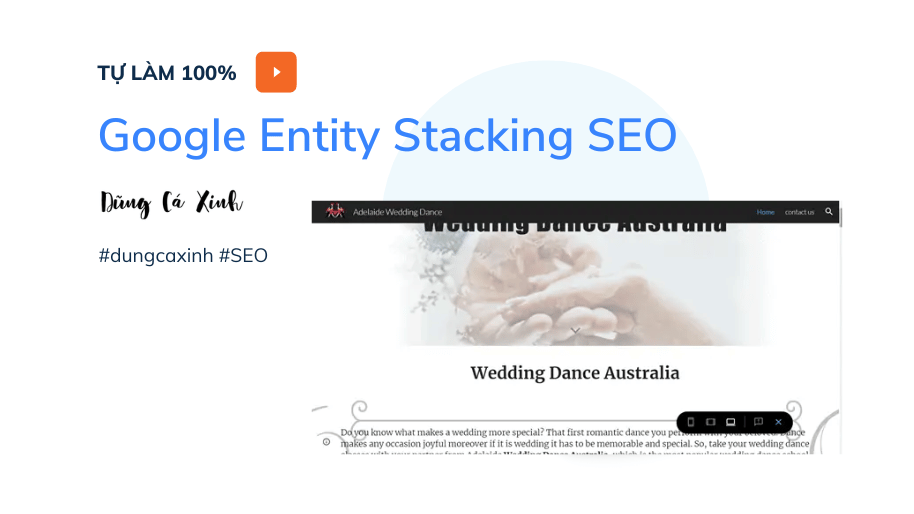
Bước 14: Build-up Google Site
Bước 15: Hãy cập nhật định kỳ
- Tất cả 14 phần trên anh chị em có thể lên lịch update định kỳ nhé
- Ví dụ lâu lâu thêm vài bức Google Draw, update Google Calender, up thêm ảnh vào Google Photos, Google Drive, thêm mới Google Docs, update Google Sites, …
File ví dụ về Google Stacking và Google Entity Stacking
- Các bạn click vào bên dưới để xem và tài về File Google Entity Stacking cơ bản của dự án: https://adelaideweddingdance.com.au nhé!
Tổng kết
Đây là 1 case study đơn giản của Tuhiun Banik (Founder và CEO của Thatware – một công ty về SEO nổi tiếng) để cả nhà tham khảo. Có rất nhiều cách thức và biến thể trong việc làm Google Entity Stacking, mình xin tóm tắt lại và nhấn mạnh những thứ mình nghĩ là rất quan trọng trong việc tự làm Google Entity Stacking này:
- Hãy dùng tất cả các công cụ trong hệ sinh thái của Google để tạo ra các Google Entity.
- Hãy lồng ghép link Website, Post, Page của bạn vào các Google Entity kia 1 cách tự nhiên nhất và hữu ích nhất.
- Hãy liên kết chéo và tìm cách tạo ra sự liên quan lẫn nhau giữa các Google Entity trên một cách tự nhiên nhất.
- ĐỪNG SPAM và ĐỪNG LAM DỤNG!
- ĐỪNG SỬ DỤNG TOOLS và ĐỪNG UP MATERIAL DÍNH BẢN QUYỀN!
- PHẢI liên tục update Entity, đừng tạo ra rồi để đó, nó sẽ nhanh chóng trở thành rác!
Đây không phải là công thức nên anh chị em có thể tin hay không tin, có thể thấy đúng hay sai. Bản chất SEO vẫn là thừa nhận mà ^^. Có rất nhiều cách khác nhau được chia sẻ miễn phí hoặc trong các khóa học mất phí có thể hiệu quả hơn, anh chị em hãy tham khảo đa chiều nhé!
Mong bài viết hữu ích với cả nhà ạ!
Thông tin tham khảo
- Google Draw là gì? Google Draw là một ứng dụng vẽ đồ thị và biểu đồ trực tuyến được cung cấp bởi Google. Nó cho phép người dùng tạo ra các biểu đồ, sơ đồ và hình ảnh với các công cụ vẽ đơn giản và các mẫu có sẵn. Ứng dụng này được tích hợp với Google Drive để lưu trữ và chia sẻ các tài liệu. Người dùng có thể truy cập Google Draw thông qua đường link sau: https://docs.google.com/drawings/.
- Google Site là gì? Google Sites là một công cụ miễn phí của Google cho phép người dùng tạo và chia sẻ các trang web và trang wiki. Với Google Sites, người dùng có thể tạo các trang web tùy chỉnh một cách đơn giản mà không cần biết về lập trình hoặc thiết kế web. Công cụ này tích hợp với các ứng dụng khác của Google như Google Drive, Google Docs và Google Sheets để chia sẻ nội dung và tài liệu dễ dàng. Người dùng có thể truy cập Google Sites thông qua đường link sau: https://sites.google.com/
- Google Docs là gì? Google Docs là một ứng dụng xử lý văn bản trực tuyến miễn phí được cung cấp bởi Google. Nó cho phép người dùng tạo, chỉnh sửa và chia sẻ các tài liệu văn bản, bảng tính, bài thuyết trình và mẫu một cách dễ dàng. Với tính năng đồng bộ hóa trên đám mây, người dùng có thể truy cập và chỉnh sửa tài liệu từ bất kỳ thiết bị nào có kết nối internet. Google Docs cũng cho phép người dùng chia sẻ tài liệu và cho phép nhiều người cùng làm việc trên cùng một tài liệu. Người dùng có thể truy cập Google Docs thông qua đường link sau: https://docs.google.com/document/
- Google Presentation là gì? Google Presentation là một ứng dụng trình chiếu trực tuyến miễn phí của Google, cho phép người dùng tạo và chia sẻ các bài thuyết trình. Người dùng có thể tạo các trang mẫu với hình ảnh, văn bản và các slide chuyển động để tạo ra bài thuyết trình chuyên nghiệp. Google Presentation cũng tích hợp tính năng đồng bộ trên đám mây, cho phép người dùng truy cập và chỉnh sửa bài thuyết trình từ bất kỳ thiết bị nào có kết nối internet. Ngoài ra, ứng dụng còn cho phép người dùng chia sẻ bài thuyết trình với nhiều người cùng lúc và cho phép các đồng nghiệp cùng làm việc trên cùng một bài thuyết trình. Người dùng có thể truy cập Google Presentation thông qua đường link sau: https://docs.google.com/presentation/
- Google Form là gì? Google Form là một ứng dụng thu thập thông tin trực tuyến miễn phí của Google, cho phép người dùng tạo các biểu mẫu để thu thập dữ liệu từ người dùng. Với Google Form, người dùng có thể tạo các câu hỏi với nhiều định dạng khác nhau như đáp án ngắn, đáp án dài, nút radio, hộp kiểm và thậm chí cả câu hỏi dạng ma trận. Ứng dụng này cũng tích hợp với Google Sheets để lưu trữ và quản lý các dữ liệu thu thập được. Ngoài ra, người dùng có thể tùy chỉnh giao diện và chia sẻ biểu mẫu với người dùng khác để thu thập dữ liệu một cách dễ dàng. Người dùng có thể truy cập Google Form thông qua đường link sau: https://docs.google.com/forms/
- Google Review là gì? Google Review là một tính năng của Google cho phép người dùng đăng nhận xét về các doanh nghiệp, sản phẩm hoặc dịch vụ. Những đánh giá này được hiển thị trên Google Maps, trang kết quả tìm kiếm và các trang thông tin của doanh nghiệp. Người dùng có thể đánh giá theo hệ thống 5 sao và để lại bình luận về trải nghiệm của mình. Google Review là một công cụ hữu ích để người dùng tìm kiếm thông tin về các doanh nghiệp và sản phẩm, cũng như giúp các doanh nghiệp xây dựng uy tín và tăng khả năng xuất hiện trên các kết quả tìm kiếm. Người dùng có thể truy cập Google Review thông qua đường link sau: https://www.google.com/maps
#dungcaxinh #SEO
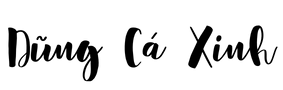
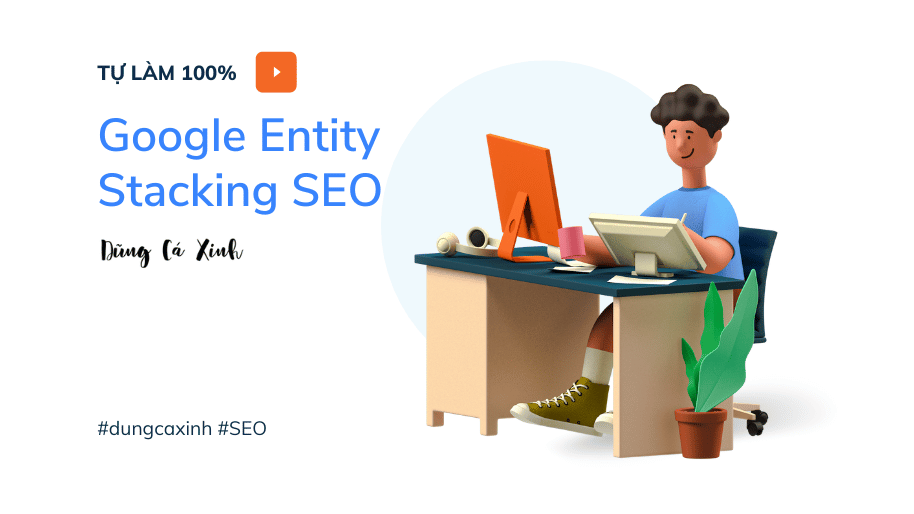
Chia sẻ rất hữu ích, mong có thêm nhiều bài hay kiểu này, Cảm ơn anh nhé!
Dạ em cám ơn ạ, em chúc bác ngủ ngon ^^!